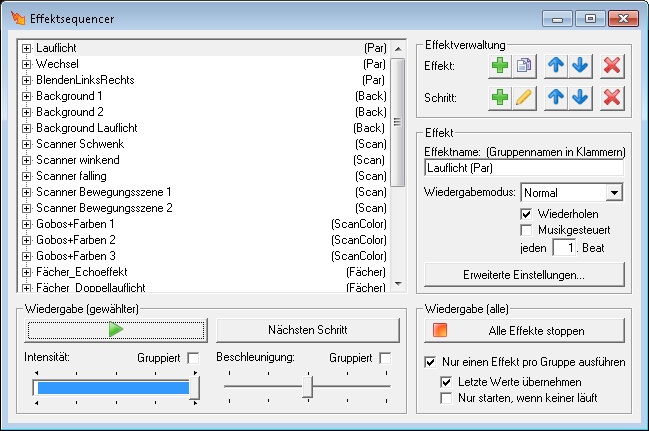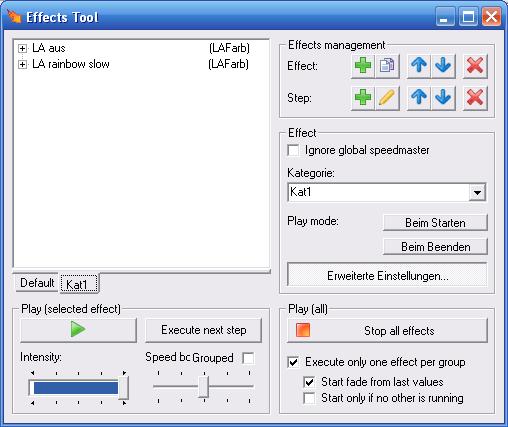Effektsequencer DMXC2: Unterschied zwischen den Versionen
| Zeile 6: | Zeile 6: | ||
{{Hinweis | {{Hinweis | ||
| − | |Text = Artikel in Bearbeitung, Fertigstellung voraussichtlich ( | + | |Text = Artikel in Bearbeitung, Fertigstellung voraussichtlich (30.07.2012 17:00) von Frank. |
}} | }} | ||
==Überblick== | ==Überblick== | ||
| − | Mit diesem Werkzeug kann man | + | Mit diesem Werkzeug kann man Effekte definieren und ablaufen lassen. Ein Effekt stellt einen Ablauf von Szenen dar, der allerdings in der Reihenfolge, Geschwindigkeit, Musiksynchronität Wiederholung, Vorwärts/Rückwärts-Ablauf oder auch zufällige Wiedergabe der Einzelszenen verändert werden kann. Ein Effekt steht auch für |
| + | * ein zusammenhängendes Lichtspiel verschiedener Geräte (z.B. Wechselspiel zweier Farbwechsler), | ||
| + | * einen funktionalen Ablauf eines Gerätes (der Verlauf der DMX-Werte beschreibt eine Funktion) | ||
| + | * besonders prägnante Aktivitäten (z.B. Stroboskop-Effekt) | ||
| + | |||
| + | Im Gegensatz zu Szenenlisten, die nur einzeln gestartet werden können, lassen sich mehrere Effekte parallel starten. Ein Effekt in DMXControl entspricht dem Begriff "Chaser" aus anderen Programmen. Letztendlich ist ein Effekt von der Wirkung einer [[Szenen-Modul]] ähnlich, bietet aber mehr Funktionen. | ||
==Beschreibung== | ==Beschreibung== | ||
| Zeile 18: | Zeile 23: | ||
[[Datei:DMXC2_Manual_Effektsequencer.jpg|zentriert|650px|Bild 1: Effekttool]] | [[Datei:DMXC2_Manual_Effektsequencer.jpg|zentriert|650px|Bild 1: Effekttool]] | ||
| − | Alle Effekte eines Projektes werden in DMXControl durch eine Baumstruktur dargestellt. Jeder Effekt enthält dabei beliebig viele Schritte (z.B. Einzelszenen). Effekte und Schritte können beliebig hinzugefügt oder gelöscht werden. Die Einzelszenen können dabei natürlich auch aus der Szenenbibliothek gewählt werden. Schritte können auch als [[Befehl]], | + | Alle Effekte eines Projektes werden in DMXControl durch eine Baumstruktur dargestellt. Jeder Effekt enthält dabei beliebig viele Schritte (z.B. Einzelszenen). Effekte und Schritte können beliebig hinzugefügt oder gelöscht werden. Die Einzelszenen können dabei natürlich auch aus der Szenenbibliothek gewählt werden. Schritte können auch als [[Befehl]], Audioszene oder Bewegungsszene definiert werden. |
==Bedienelemente== | ==Bedienelemente== | ||
| Zeile 32: | Zeile 37: | ||
"Manuell" bedeutet, dass die Zeit-steuerung deaktiviert wird. | "Manuell" bedeutet, dass die Zeit-steuerung deaktiviert wird. | ||
**Wiederholen: wiederholtes Abspielen des Effektes in einer Schleife | **Wiederholen: wiederholtes Abspielen des Effektes in einer Schleife | ||
| − | **Musikgesteuert: Hier wählen Sie den Takt- bzw. musiksynchronen Ablauf. Die Trigger werden dabei vom [[Sound Analyzer]] oder vom | + | **Musikgesteuert: Hier wählen Sie den Takt- bzw. musiksynchronen Ablauf. Die Trigger werden dabei vom [[Sound Analyzer]] oder vom BeatTool gesendet. |
**Beschleunigung: Hier wählen Sie die Geschwindigkeit des Abspielens der Einzelszenen. Alle Schritte werden im gleichen Verhältnis beschleunigt oder gebremst. | **Beschleunigung: Hier wählen Sie die Geschwindigkeit des Abspielens der Einzelszenen. Alle Schritte werden im gleichen Verhältnis beschleunigt oder gebremst. | ||
| − | **Globalen Speedmaster ignorieren: Dieses bezieht sich auf den Speedmaster im | + | **Globalen Speedmaster ignorieren: Dieses bezieht sich auf den Speedmaster im Master Tool. |
*''Play-Button'': Mit diesem Button können Sie den ausgewählten Effekt life einblenden oder stoppen. Der Button fungiert alternierend als Start/Stop Button. | *''Play-Button'': Mit diesem Button können Sie den ausgewählten Effekt life einblenden oder stoppen. Der Button fungiert alternierend als Start/Stop Button. | ||
| Zeile 62: | Zeile 67: | ||
*''Button Neuer Schritt'': | *''Button Neuer Schritt'': | ||
| − | **im Falle "Einfache Szene": Stellen Sie ''zuerst'' in der [[Grafische Bühnenansicht|Grafischen Ansicht]] oder im | + | **im Falle "Einfache Szene": Stellen Sie ''zuerst'' in der [[Grafische Bühnenansicht|Grafischen Ansicht]] oder im Submaster alle Werte für die gewünschte Einzelszene ein. Wählen Sie in der Liste einen Effekt und klicken Sie den Button "Neuer Schritt". Beim Anlegen eines neuen Schrittes werden diese Werte gespeichert. Es öffnet sich ein Fenster in dem Sie die Kanäle zuordnen können, die sich auf diese Szene beziehen, siehe Szene speichern. |
| − | **ansonsten: Wählen Sie den Befehl oder einen anderen Szenentyp. | + | **ansonsten: Wählen Sie den [[Befehl]] oder einen anderen Szenentyp. |
*Checkbox "Aktiv": Wie in einer Szenenliste können Sie den entsprechenden Schritt (z.B. für Testzwecke)temporär ausblenden | *Checkbox "Aktiv": Wie in einer Szenenliste können Sie den entsprechenden Schritt (z.B. für Testzwecke)temporär ausblenden | ||
| − | *Haltezeit: Hier setzen Sie die Gesamtausführungszeit des gewählten Schrittes *Einblendzeit (nur bei einfachen Szenen): siehe | + | *Haltezeit: Hier setzen Sie die Gesamtausführungszeit des gewählten Schrittes *Einblendzeit (nur bei einfachen Szenen): siehe Einblendzeit <br> |
===Kategorie=== | ===Kategorie=== | ||
| Zeile 85: | Zeile 90: | ||
=== Nutzung von Effekten === | === Nutzung von Effekten === | ||
| − | Effekte können entweder direkt manuell aus dem Effektsequenzer gestartet werden oder in jegliche Formen von Szenenlisten (auch Audioplayer und Texttool) eingebettet werden. Dazu muss man aus dem Kontextmenü des grünen Pluszeichen den Eintrag "[[Befehl]]" auswählen. Ein einzelner Effekt wird z.B. mit den Befehlen "Start" und "Stop" aktiviert, es gibt z.B. auch einen Befehl um alle laufenden Effekte zu stoppen. Beispiel: Im Audioplayer kann man Effekte einbinden indem man auf " + " geht und dann "Befehl" auswählt. | + | Effekte können entweder direkt manuell aus dem Effektsequenzer gestartet werden oder in jegliche Formen von Szenenlisten (auch [[Audioplayer]] und Texttool) eingebettet werden. Dazu muss man aus dem Kontextmenü des grünen Pluszeichen den Eintrag "[[Befehl]]" auswählen. Ein einzelner Effekt wird z.B. mit den Befehlen "Start" und "Stop" aktiviert, es gibt z.B. auch einen [[Befehl]] um alle laufenden Effekte zu stoppen. Beispiel: Im [[Audioplayer]] kann man Effekte einbinden indem man auf " + " geht und dann "[[Befehl]]" auswählt. |
| − | Unter "Modul" dann "Effekte". Dann unter "Funktion" den Effekt wählen den man vorher erstellt hat. Dann den ersten Marker "Start" da hinsetzen, wo der Effekt starten soll und Befehl "Stop" dort erstellen, wo der Effekt aufhören soll. | + | Unter "Modul" dann "Effekte". Dann unter "Funktion" den Effekt wählen den man vorher erstellt hat. Dann den ersten Marker "Start" da hinsetzen, wo der Effekt starten soll und [[Befehl]] "Stop" dort erstellen, wo der Effekt aufhören soll. |
| − | Beim Start und Beenden von Effekten kann je ein Init- bzw. Finalizer-Befehl ausgeführt werden, welcher unter "erweiterte Effekteinstellungen" definiert werden kann. | + | Beim Start und Beenden von Effekten kann je ein Init- bzw. Finalizer-[[Befehl]] ausgeführt werden, welcher unter "erweiterte Effekteinstellungen" definiert werden kann. |
| Zeile 98: | Zeile 103: | ||
==== neu in Version 2.11 ==== | ==== neu in Version 2.11 ==== | ||
| − | *Befehl zum Setzen der Intensität bei gleichzeitigem Start/Stop hinzugefügt, | + | *[[Befehl]] zum Setzen der Intensität bei gleichzeitigem Start/Stop hinzugefügt, |
*Effekte werden bei Befehlen nach Kategorien sortiert, | *Effekte werden bei Befehlen nach Kategorien sortiert, | ||
*Optional vergebbare Prioritäten | *Optional vergebbare Prioritäten | ||
| Zeile 104: | Zeile 109: | ||
**Effekte können nun zum automatischen Beenden in mehreren Gruppen enthalten sein | **Effekte können nun zum automatischen Beenden in mehreren Gruppen enthalten sein | ||
**Effektgruppen können nun rechtsbündig angezeigt werden (konfigurierbar) | **Effektgruppen können nun rechtsbündig angezeigt werden (konfigurierbar) | ||
| − | **Bei Effektstart/Effektende kann nun je ein Befehl ausgeführt werden | + | **Bei Effektstart/Effektende kann nun je ein [[Befehl]] ausgeführt werden |
| + | |||
| + | |||
| + | == Effektgruppierung == | ||
| + | |||
| + | Die Gruppierung von Effekten bildet ein weiteres Steuerungsmittel für [[Effekt]]e. | ||
| + | Während ja bekanntlich mehrere Effekte parallel laufen können, kann eingestellt werden, dass pro Gruppe nur ein Effekt laufen soll (Checkbox "Immer nur einen Effekt ausführen"). Somit kann man das Stoppen anderer Effekte durch einzelne Befehle bzw. manuell weglassen. Diese Möglichkeit lässt sich einsetzen, um parallel laufende Effekte zu verhindern, die sich sonst ins Gehege kommen würden (z.B. weil alle ein Gobo setzen wollen). | ||
| + | Effekte werden einer Gruppe zugeordnet, indem hinter den eigentlichen Effektnamen der Gruppenname in Klammern geschrieben wird, z.B. | ||
| + | |||
| + | myEffect1 (firstGroup) | ||
| + | myEffect2 (firstGroup) | ||
| + | myEffect3 (secondGroup) | ||
| + | myEffect4 | ||
| + | |||
| + | Effekte ohne explizit angegebenen Gruppennamen bilden ebenfalls eine Gruppe, in der bei aktivierter Checkbox nur ein Effekt laufen kann. | ||
| + | |||
| + | Ein typischer Anwendungsfall ist die Trennung von Scannereffekten und normalen Scheinwerfereffekten. Die Liste der Effekte kann dann zum Beispiel so aussehen: | ||
| + | |||
| + | Lauflicht1 (PAR) | ||
| + | Wechselblinker (PAR) | ||
| + | AlleBlinken (PAR) | ||
| + | ScannerImKreis (Scanner) | ||
| + | WildesSchwenken (Scanner) | ||
| + | RuhigeStimmung (Scanner) | ||
| + | Hinweis: Hinter dem Gruppennamen sollten keine weiteren Zeichen eingegeben werden. Versehentlich angehängte Leerzeichen o.Ä. machen die Gruppierung wirkungslos. | ||
| + | |||
| + | ===Tipp=== | ||
| + | Mit Effektgruppierung kann man z.B. folgenden Trick anwenden: | ||
| + | |||
| + | Man erstellt sich z.B. 3 verschiedene Scannerbewegungen. Dabei wird in jeder Szene NUR die Position gespeichert (Haken dran beim erstellen) und keine Helligkeit, Farbe, Gobo etc. Dann macht man genau das Gegenteil und programmiert nochmal 3 Effekte nur mit Farbwechsel. Bei Bedarf dann nochmal 3 nur mit Gobowechsel. Und schon kann man aus diesen 3x3 Effekten eine riesige Kombination zusammenstellen. Dafür nimmt man dann "Startereffekte" die nix andere beinhalten als die Befehle "starte Bewegung1, starte Farbwechsel3, starte Gobowechsel2". Mit entsprechenden Haltezeiten ist so recht schnell eine Abfolge von "automatischen" Änderungen einprogrammiert. | ||
| + | |||
==Links und Referenzen== | ==Links und Referenzen== | ||
Version vom 23. Juli 2012, 20:09 Uhr
| Effektsequencer DMXC2 |
Hinweis:
{{{1}}}
Inhaltsverzeichnis
Überblick
Mit diesem Werkzeug kann man Effekte definieren und ablaufen lassen. Ein Effekt stellt einen Ablauf von Szenen dar, der allerdings in der Reihenfolge, Geschwindigkeit, Musiksynchronität Wiederholung, Vorwärts/Rückwärts-Ablauf oder auch zufällige Wiedergabe der Einzelszenen verändert werden kann. Ein Effekt steht auch für
- ein zusammenhängendes Lichtspiel verschiedener Geräte (z.B. Wechselspiel zweier Farbwechsler),
- einen funktionalen Ablauf eines Gerätes (der Verlauf der DMX-Werte beschreibt eine Funktion)
- besonders prägnante Aktivitäten (z.B. Stroboskop-Effekt)
Im Gegensatz zu Szenenlisten, die nur einzeln gestartet werden können, lassen sich mehrere Effekte parallel starten. Ein Effekt in DMXControl entspricht dem Begriff "Chaser" aus anderen Programmen. Letztendlich ist ein Effekt von der Wirkung einer Szenen-Modul ähnlich, bietet aber mehr Funktionen.
Beschreibung
Alle Effekte eines Projektes werden in DMXControl durch eine Baumstruktur dargestellt. Jeder Effekt enthält dabei beliebig viele Schritte (z.B. Einzelszenen). Effekte und Schritte können beliebig hinzugefügt oder gelöscht werden. Die Einzelszenen können dabei natürlich auch aus der Szenenbibliothek gewählt werden. Schritte können auch als Befehl, Audioszene oder Bewegungsszene definiert werden.
Bedienelemente
Links befindet sich der Baum aller bereits definierten Effekte. Mit den +/- Knoten können die Einzelschritte ein- bzw. ausgeblendet werden. Die Bedienelemente haben folgende Bedeutung:
Effektverwaltung
- + Button: Durch Anklicken erzeugen Sie einen neuen Effekt. Vergeben Sie einen Namen und setzen Sie die Parameter für diesen Effekt:
Effekt
- Wiedergabemodus: Hier wählen Sie die Reihenfolge des Abspielens der Einzelszenen.
"Manuell" bedeutet, dass die Zeit-steuerung deaktiviert wird.
- Wiederholen: wiederholtes Abspielen des Effektes in einer Schleife
- Musikgesteuert: Hier wählen Sie den Takt- bzw. musiksynchronen Ablauf. Die Trigger werden dabei vom Sound Analyzer oder vom BeatTool gesendet.
- Beschleunigung: Hier wählen Sie die Geschwindigkeit des Abspielens der Einzelszenen. Alle Schritte werden im gleichen Verhältnis beschleunigt oder gebremst.
- Globalen Speedmaster ignorieren: Dieses bezieht sich auf den Speedmaster im Master Tool.
- Play-Button: Mit diesem Button können Sie den ausgewählten Effekt life einblenden oder stoppen. Der Button fungiert alternierend als Start/Stop Button.
- Intensität: Dies ist quasi ein Masterregler für den/die laufenden Effekte.
- Beschleunigung: Hiermit stellt man die Ablaufgeschwindigkeit von Effekten global ein.
- Checkbox "Nur einen Effekt pro Gruppe ausführen". Je nach Einstellung wird der gewählte Effekt zusätzlich gestartet oder er ersetzt alle laufenden Effekte (die dann beendet werden).Diese Eigenschaft bezieht sich global auf das Effekttool und wird nicht dauerhaft einem Effekt zugeordnet.
- Checkbox "Letzte Werte übernehmen": Standardmäßig wird, nachdem ein Effekt abgearbeitet ist, zur Lichtstimmung gewechselt die vor dem Start des Effektes existierte. Das heißt beim Wechsel zwischen 2 Effekte wird der alte Effekt in den neuen umgewandelt, aber beim Beenden ist das Universe mit alten Werten belegt. Wenn die Checkbox markiert ist, werden die letzten Werte auf dem Universum belassen. Wichtig: Dies betrifft nur gruppierte Effekte wobei hier Geräte selbstverständlich auch wieder überschrieben werden wenn der neu gestartete Effekt diese Geräte ebenfalls verwendet.
| Ganz wichtig: Die Funktion bedeutet nicht, dass nach dem Beenden des Effektes (bzw. eines anderen Effektes der Gruppe) die letzten Werte weiterhin ausgegeben werden! Alle Geräte kehren in den Stand zurück bevor der erste Effekt gestartet wurde. Um dies zu realisieren empfiehlt sich die Verwendung der Szenenliste. |
- Checkbox "Nur starten, wenn keiner läuft": Nur selektierbar wenn auch "Nur einen Effekt pro Gruppe ausführen" aktiv ist. Läuft in einer Gruppe bereits ein Effekt, so ist es nicht möglich einen anderen aus dieser Gruppe zu starten. Dafür muss zunächst der laufende Effekt beendet werden.
- Button "Alle Befehle stoppen": Falls mehrere Effekte parallel laufen, können Sie hiermit sämtliche Effekte sofort beenden.
- Bei "Effektname" kann eine Gruppenzugehörigkeit angegeben werden, siehe Effektgruppierung.
Hinweis:
{{{1}}}
Schritt
- Button Neuer Schritt:
- im Falle "Einfache Szene": Stellen Sie zuerst in der Grafischen Ansicht oder im Submaster alle Werte für die gewünschte Einzelszene ein. Wählen Sie in der Liste einen Effekt und klicken Sie den Button "Neuer Schritt". Beim Anlegen eines neuen Schrittes werden diese Werte gespeichert. Es öffnet sich ein Fenster in dem Sie die Kanäle zuordnen können, die sich auf diese Szene beziehen, siehe Szene speichern.
- ansonsten: Wählen Sie den Befehl oder einen anderen Szenentyp.
- Checkbox "Aktiv": Wie in einer Szenenliste können Sie den entsprechenden Schritt (z.B. für Testzwecke)temporär ausblenden
- Haltezeit: Hier setzen Sie die Gesamtausführungszeit des gewählten Schrittes *Einblendzeit (nur bei einfachen Szenen): siehe Einblendzeit
Kategorie
Es können Effekt-Kategorien eingerichtet werden, um Effekte übersichtlicher anzuordnen. Die Zuordnung zu einer Kategorie und deren Erstellung erfolgt unter "erweiterte Einstellungen". Alle Effekte eine Kategorie werden in einem Reiter angezeigt. Neue Effekte werden automatisch in der gewählten Kategorie angelegt.
Allgemein:
- Mit den Pfeil-Button ändern Sie die Reihenfolge der Effekte bzw. Schritte
- Mit dem Delete-Button löschen Sie einen Effekt oder Schritt.
- Sie können Effekte und Schritte umbenenen, indem Sie den vorgegebenen Namen im Eingabefeld ändern und mit "Enter" bestätigen (es sind auch Leerzeichen im Namen erlaubt).
Tipps
Nutzung von Effekten
Effekte können entweder direkt manuell aus dem Effektsequenzer gestartet werden oder in jegliche Formen von Szenenlisten (auch Audioplayer und Texttool) eingebettet werden. Dazu muss man aus dem Kontextmenü des grünen Pluszeichen den Eintrag "Befehl" auswählen. Ein einzelner Effekt wird z.B. mit den Befehlen "Start" und "Stop" aktiviert, es gibt z.B. auch einen Befehl um alle laufenden Effekte zu stoppen. Beispiel: Im Audioplayer kann man Effekte einbinden indem man auf " + " geht und dann "Befehl" auswählt.
Unter "Modul" dann "Effekte". Dann unter "Funktion" den Effekt wählen den man vorher erstellt hat. Dann den ersten Marker "Start" da hinsetzen, wo der Effekt starten soll und Befehl "Stop" dort erstellen, wo der Effekt aufhören soll. Beim Start und Beenden von Effekten kann je ein Init- bzw. Finalizer-Befehl ausgeführt werden, welcher unter "erweiterte Effekteinstellungen" definiert werden kann.
Hinweis:
{{{1}}}
neu in Version 2.11
- Befehl zum Setzen der Intensität bei gleichzeitigem Start/Stop hinzugefügt,
- Effekte werden bei Befehlen nach Kategorien sortiert,
- Optional vergebbare Prioritäten
- Intensität kann nun gruppiert werden
- Effekte können nun zum automatischen Beenden in mehreren Gruppen enthalten sein
- Effektgruppen können nun rechtsbündig angezeigt werden (konfigurierbar)
- Bei Effektstart/Effektende kann nun je ein Befehl ausgeführt werden
Effektgruppierung
Die Gruppierung von Effekten bildet ein weiteres Steuerungsmittel für Effekte. Während ja bekanntlich mehrere Effekte parallel laufen können, kann eingestellt werden, dass pro Gruppe nur ein Effekt laufen soll (Checkbox "Immer nur einen Effekt ausführen"). Somit kann man das Stoppen anderer Effekte durch einzelne Befehle bzw. manuell weglassen. Diese Möglichkeit lässt sich einsetzen, um parallel laufende Effekte zu verhindern, die sich sonst ins Gehege kommen würden (z.B. weil alle ein Gobo setzen wollen).
Effekte werden einer Gruppe zugeordnet, indem hinter den eigentlichen Effektnamen der Gruppenname in Klammern geschrieben wird, z.B.
myEffect1 (firstGroup) myEffect2 (firstGroup) myEffect3 (secondGroup) myEffect4
Effekte ohne explizit angegebenen Gruppennamen bilden ebenfalls eine Gruppe, in der bei aktivierter Checkbox nur ein Effekt laufen kann.
Ein typischer Anwendungsfall ist die Trennung von Scannereffekten und normalen Scheinwerfereffekten. Die Liste der Effekte kann dann zum Beispiel so aussehen:
Lauflicht1 (PAR) Wechselblinker (PAR) AlleBlinken (PAR) ScannerImKreis (Scanner) WildesSchwenken (Scanner) RuhigeStimmung (Scanner)
Hinweis: Hinter dem Gruppennamen sollten keine weiteren Zeichen eingegeben werden. Versehentlich angehängte Leerzeichen o.Ä. machen die Gruppierung wirkungslos.
Tipp
Mit Effektgruppierung kann man z.B. folgenden Trick anwenden:
Man erstellt sich z.B. 3 verschiedene Scannerbewegungen. Dabei wird in jeder Szene NUR die Position gespeichert (Haken dran beim erstellen) und keine Helligkeit, Farbe, Gobo etc. Dann macht man genau das Gegenteil und programmiert nochmal 3 Effekte nur mit Farbwechsel. Bei Bedarf dann nochmal 3 nur mit Gobowechsel. Und schon kann man aus diesen 3x3 Effekten eine riesige Kombination zusammenstellen. Dafür nimmt man dann "Startereffekte" die nix andere beinhalten als die Befehle "starte Bewegung1, starte Farbwechsel3, starte Gobowechsel2". Mit entsprechenden Haltezeiten ist so recht schnell eine Abfolge von "automatischen" Änderungen einprogrammiert.
Links und Referenzen
- früherer Wiki-Artikel: http://www.dmxcontrol.de/wiki/Effekttool
- vertiefende Information:
- passendes Tutorial: [| Erstellen eines einfachen Lauflichtes]